1、首先新建画布,画上文本框,在里面粘贴上或打上你想要的文字
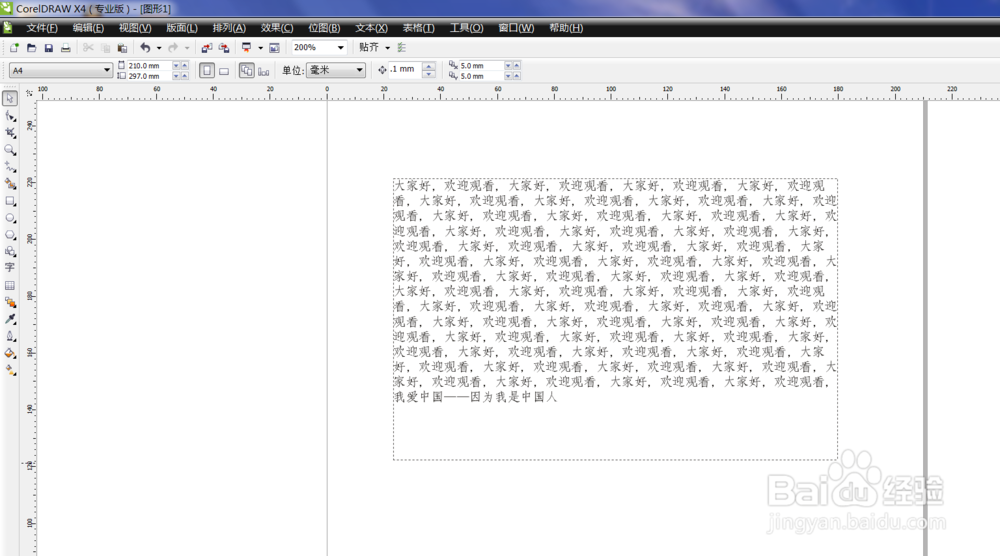
2、在文本框里,我们可以看到红线处的破折号是分成二截的

3、接下来,我们不转曲文本,将破折号连起来。
4、首先我们选择文本框,再点击形状工具

5、框选红线处的破折号的二个小点
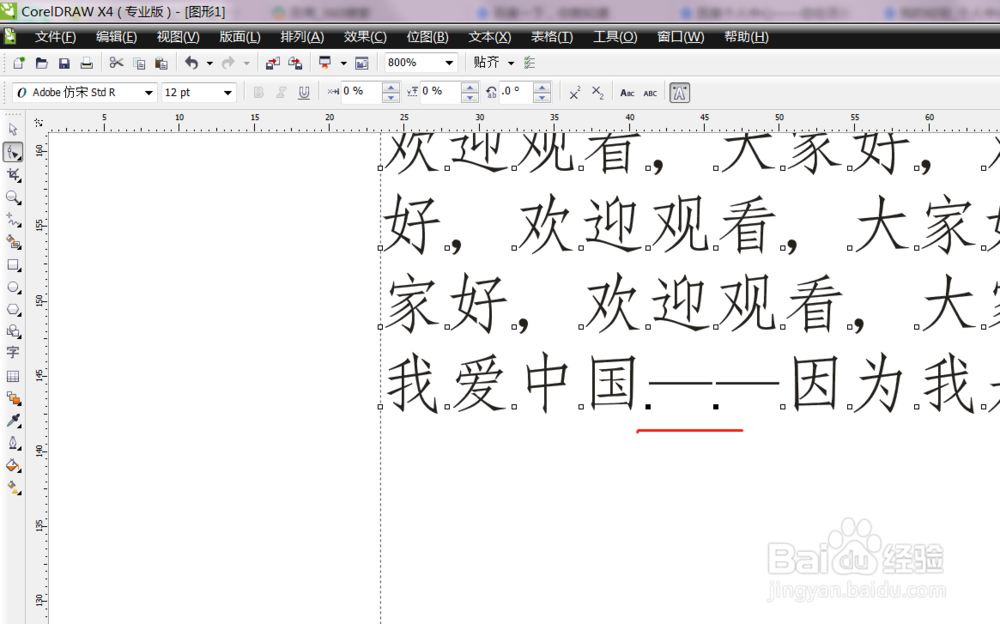
6、接着点菜单栏上的文本→字符格式化

7、接着就会出现红框处的设置框

8、接着在红框处的字距调整围范输入-30

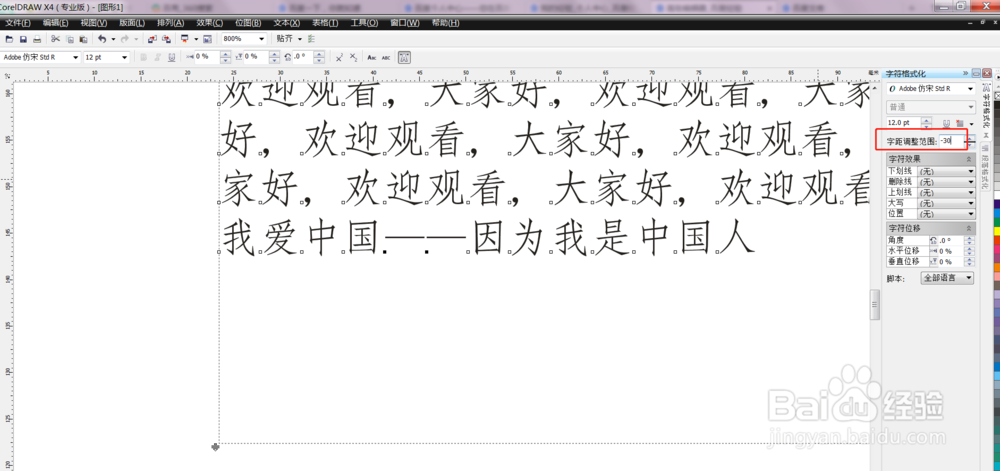
9、接着按下Enter (回车),可以看到破折号由分开变成了一根线(按回车要注意的是:光标必须还在数字框内)

10、接着我们把文字放大或缩小,看它会不会发生变化钱砀渝测(也就是验证他会不会分开),当我们选中文本框把文字放到最大,发现破折号也还是连在一起的(但值得注意的是:你选择破折号复制再粘贴到其他地方,那么他又会分开,因为他的设置已经被清除了,需要像之前设置一样,之后文字放大或缩小就不会变)